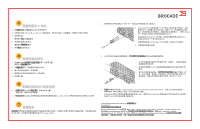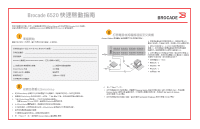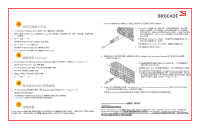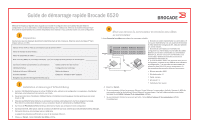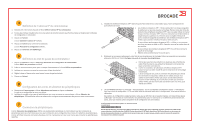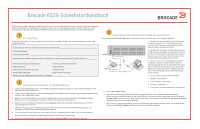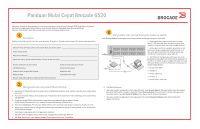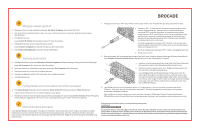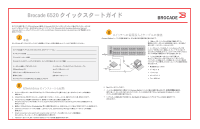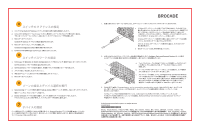Dell Brocade 6520 Quick Start Guide - Page 9
Brocade 6520-Schnellstarthandbuch
 |
View all Dell Brocade 6520 manuals
Add to My Manuals
Save this manual to your list of manuals |
Page 9 highlights
Brocade 6520-Schnellstarthandbuch Führen Sie die in diesem Handbuch aufgeführten Schritte aus, um Ihren Brocade 6520-Switch in einer Einzel-Switch-Konfiguration mithilfe des Programms „EZSwitchSetup" zu installieren. Wenn Sie ein anderes Setup auswählen möchten, finden Sie weitere Informationen im Brocade 6520-Hardware-Referenzhandbuch sowie im Administratorhandbuch zum Fabric-Betriebssystem. 1 Vor dem Start Stellen Sie sicher, dass alle unten aufgeführten Komponenten vorliegen. Notieren Sie die IP-Netzwerkwerte in dem dafür vorbereiteten Feld. Feste IP-Adresse (IPv4 oder IPv6) für den Switch (kein DHCP-Server Subnetzmaskenwert Standard-Gateway-Wert World Wide Name (WWN) des Brocade-Switches: befindet sich auf dem Auszug mit der Bezeichnung „Switch ID Ethernet-Verbindung (Hub oder Switch) Ethernet- und Fibre Channel-Kabel EZSwitchSetup-CD Setup-Computer Host-Computer mit installiertem HBA Festplatten-Array Standardschraubenzieher Optische SFP+-Transceiver Browser, der die Anzeige von Popup-Fenstern ermöglicht 2 Installieren und Starten von EZSwitchSetup 1. Legen Sie die EZSwitchSetup-CD in das CD-ROM-Laufwerk Ihres Setup-Computers ein. Das Installationsprogramm wird nach etwa einer Minute gestartet. 2. Folgen Sie den EZSwitchSetup-Installationsanweisungen. Die Installation wird innerhalb weniger Minuten abgeschlossen, nachdem Sie auf OK geklickt haben. 3. Warten Sie, bis EZSwitchSetup startet. Dieser Vorgang sollte nach der Installation automatisch ausgeführt werden. Windows- und Linux-Anweisungen finden Sie im EZSwitchSetup-Administratorhandbuch. 4. Wählen Sie auf dem Bildschirm EZSwitchSetup Introduction (EZSwitchSetup-Einführung) die Option aus, die Ihrer Setupkonfiguration entspricht: • Ethernet connection (Ethernet-Verbindung): Diese Option verwendet eine Ethernet-LAN-Verbindung, die Sie zum Ausführen von EZSwitchSetup Manager verwenden können. • „Direct connection to the switch with a serial cable" (Direkte Verbindung mit dem Switch über ein serielles Kabel). Die meisten Benutzer halten die Verwendung der Ethernet-Verbindung für komfortabler. 5. Klicken Sie auf Next (Weiter). Daraufhin wird der Bildschirm Connect Cables (Kabel verbinden) angezeigt. 3 Einschalten und Verbinden der Kabel mit dem Switch Auf dem Bildschirm Connect Cables (Kabel verbinden) werden die erforderlichen Verbindungen dargestellt. 1. Schließen Sie das Stromkabel an den Switch und an eine Stromquelle an (1). Die Stromversorgungsund Status-LEDs leuchten zunächst gelb, dann grün. Dies kann bis zu drei Minuten dauern. 2. Schließen Sie den Switch und den Setup-Computer mithilfe von Ethernet-Kabeln an das gleiche LAN (3, 5) 1 und an einen Ethernet-Hub oder Switch (2) an. Stellen Sie sicher, dass der Ethernet-Hub oder der Switch an eine Stromversorgung angeschlossen ist (6). 2 6 4 3 7 5 3. Wenn Sie eine serielle Verbindung für das Setup verwenden möchten, schließen Sie den COM-Port Ihres Setup-Computers (7) an den seriellen Anschluss auf dem Switch an. Verwenden Sie dazu das serielle Kabel, das im Lieferumfang Ihres Switches enthalten ist (4). Die Einstellungen für die serielle Verbindung lauten wie folgt: • „Bits per second" (Bit pro Sekunde): 9600 • „Databits" (Datenbits): 8 • „Parity" (Parität): none (keine) • „Stop bits" (Stopp-Bits): 1 • „Flow control" (Datenflusssteuerung): none (keine) 4. Klicken Sie auf Next (Weiter). • Wenn Sie die Verwendung der Ethernet-Verbindung gewählt haben, wird der Bildschirm Discover Switch (Switch ermitteln) angezeigt. Geben Sie die Switch-WNN ein, und folgen Sie den Anweisungen auf dem Bildschirm Discover Switch (Switch ermitteln). Nach Abschluss der Switch-Ermittlung wird der Bildschirm Set Switch IP Address (IP-Adresse des Switches festlegen) angezeigt. • Wenn Sie sich für die Verwendung der seriellen Schnittstellenverbindung entschieden haben, wird umgehend der Bildschirm Set Switch IP Address (IP-Adresse des Switch festlegen) angezeigt.